
यान्डेक्स ब्राउझर मॅनेजर हा एक प्रोग्राम आहे जो बर्याचदा संगणकावर स्थापित केला जातो आणि वापरकर्त्यासाठी असमाधानकारकपणे स्थापित केला जातो. खरं तर, आपण काही प्रोग्राम सेट करता आणि त्यांच्याबरोबर ब्राउझर व्यवस्थापक "शांत" मोडमध्ये स्थापित केले आहे.
ब्राउझर व्यवस्थापकाचा अर्थ असा आहे की तो मालवेअरच्या नकारात्मक प्रभावापासून ब्राउझरचे कॉन्फिगरेशन ठेवते. पहिल्या दृष्टीक्षेपात, ते अगदी उपयुक्त आहे, परंतु मोठ्या प्रमाणात, ब्राउझर व्यवस्थापक नेटवर्कवर कार्यरत असताना फक्त वापरकर्त्यास त्याच्या पॉप-अप संदेशांसह प्रतिबंधित करते. आपण यांडेक्समधून ब्राउज मॅनेजर हटवू शकता, परंतु मानक विंडोज साधने करणे नेहमीच शक्य नाही.
यांडेक्समधून ब्राउझर व्यवस्थापक हटवा
मॅन्युअल काढणे
अतिरिक्त सॉफ्टवेअर स्थापित केल्याशिवाय प्रोग्राम हटविण्यासाठी, जा " नियंत्रण पॅनेल "आणि उघडा" कार्यक्रम काढून टाकणे»:
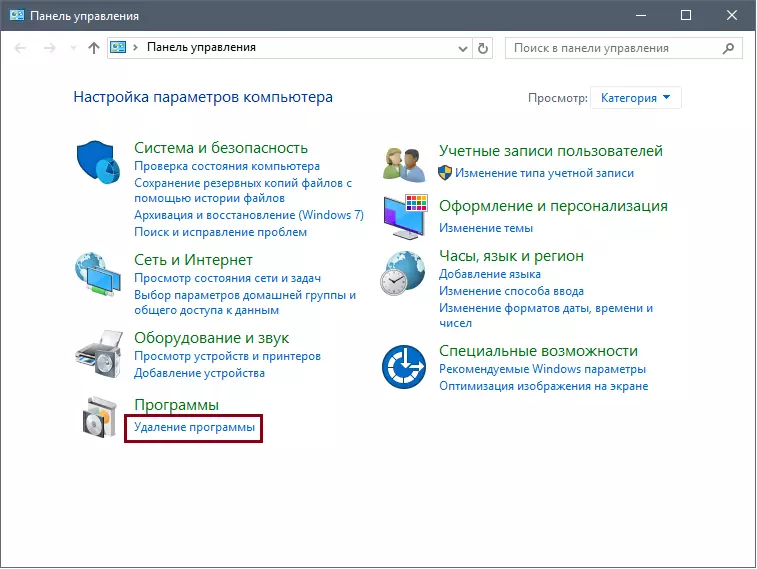
येथे आपल्याला Yandex ब्राउझर व्यवस्थापक शोधण्याची आणि सामान्य मार्गाने प्रोग्राम हटविण्याची आवश्यकता आहे.
विशेष कार्यक्रम हटवा
आपण नेहमी "प्रोग्राम्स स्थापित आणि हटविणे" द्वारे नेहमी प्रोग्राम मॅन्युअली हटवू शकता, परंतु जर ते कार्य करत नसेल किंवा आपण विशिष्ट माध्यमाने प्रोग्राम हटवू इच्छित असाल तर आम्ही या प्रोग्रामपैकी एक सल्ला देऊ शकतो:सशर्त मुक्त:
1. SpyHunter;
2. हिटमॅन प्रो;
3. मालवेअरबाइट्स अँटीमवेअर.
फुकट:
1. एव्हीझ;
2. adwcleaner;
3. कॅस्परस्की व्हायरस काढण्याचे साधन;
4. डॉ. वेब क्यूरिट.
सशर्त मुक्त कार्यक्रम सहसा विनामूल्य वापरासाठी सुमारे एक महिना दिले जातात आणि संगणकाच्या एक-वेळच्या स्कॅनिंगसाठी ते देखील योग्य असतील. सहसा, अॅडडब्ल्यूकर प्रोग्राम ब्राउझर व्यवस्थापक हटविण्यासाठी वापरला जातो, परंतु आपल्याकडे इतर कोणत्याही प्रोग्रामचा वापर करण्याचा अधिकार आहे.
स्कॅनरद्वारे प्रोग्राम हटविण्याचा सिद्धांत शक्य तितक्या साधे म्हणून वापरला जातो - स्कॅनर स्थापित करा आणि चालवा, स्कॅन चालवा आणि मला प्रोग्राम सापडलेल्या सर्व गोष्टी स्वच्छ करा.
नोंदणी पासून काढणे
ही पद्धत सामान्यतः अंतिम आहे आणि केवळ यांडेक्सकडून इतर प्रोग्राम्स वापरत नाहीत (उदाहरणार्थ, Yandex.Bauzer) किंवा एक अनुभवी वापरकर्ता प्रणाली आहे.
की संयोजन क्लिक करून रेजिस्ट्री एडिटर वर जा विन + आर. आणि लेखन regedit.:
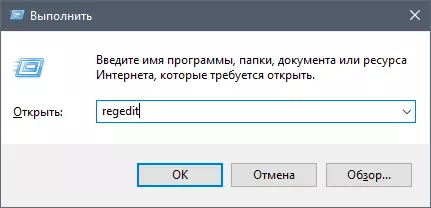
कीबोर्ड की संयोजन दाबा CTRL + F , शोध विंडोमध्ये लिहा यांदेक्स आणि दाबा " पुढील शोधा »:
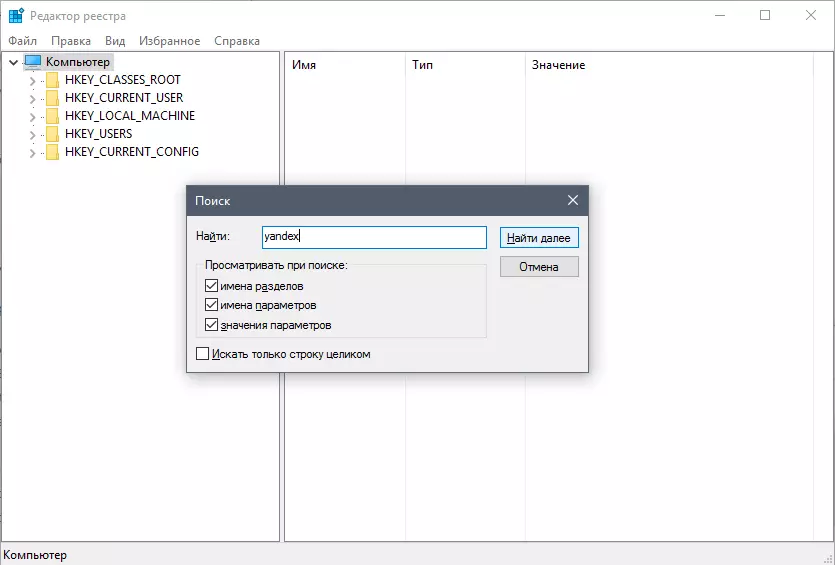
कृपया लक्षात ठेवा की आपण नोंदणीमध्ये आधीपासूनच लॉग इन केले आणि कोणत्याही शाखेत रहावे, तर शोध शाखा आणि त्यापेक्षा खाली चालविली जाईल. सर्व नोंदणीवर करण्यासाठी, खिडकीच्या डावीकडील शाखेतून स्विच करा. संगणक».
यांडेक्सशी संबंधित सर्व रेजिस्ट्री शाखे काढा. दूरस्थ फाइल नंतर शोधणे सुरू ठेवण्यासाठी, कीबोर्डवर क्लिक करा F3. जोपर्यंत शोध इंजिनने अहवाल दिला नाही की विनंतीवरील फायली सापडल्या नाहीत.
अशा साध्या मार्गांनी आपण आपला संगणक यांडेक्स ब्राउझर मॅनेजरमधून आपला संगणक साफ करू शकता आणि इंटरनेटवर कार्यरत असताना यापुढे अधिसूचना प्राप्त करत नाही.
